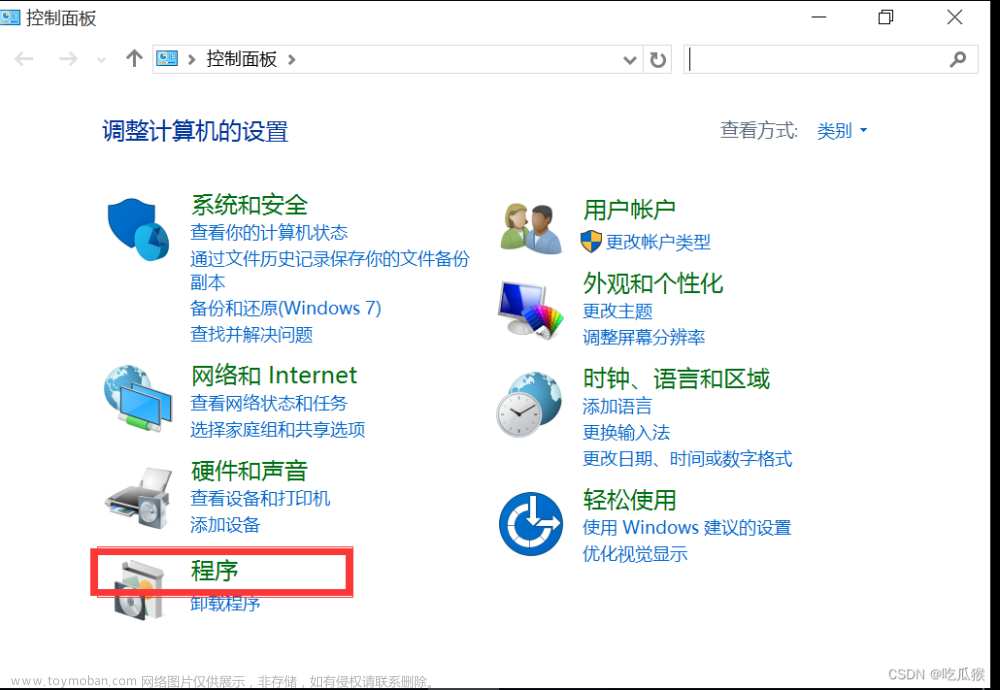在日常生活和工作中,我们经常需要处理大量的文件。然而,如何高效地整理这些文件却是一个棘手的问题。有时候,我们可能需要按照特定的规则来建立文件夹,以便更高效地整理文件。例如,您可以按照日期、时间或者特定的标签来创建文件夹。为了解决这个问题,本文将讲解云炫文件管理器高效的文件整理方法,帮助您轻松管理海量文件。

操作1、先执行云炫文件管理器,接着点击“文件智能管理箱”功能,再点击“文件批量管理任务”进入对应的界面中。

操作2、把文件导入到软件中。可以点击“添加文件或添加文件夹中的文件”来导入文件,也可以先选中文件再拖动到列表中。

操作3、选择任务名称为“按文件数量归类”。

操作4、按要求选择细节参数。参考下图步骤,最后记得点击“添加本任务”。

操作5、已添加的任务显示在任务列表中。如需修改参数双击当前任务。都确认无误后点击“开始执行”。

操作6、执行的速度很快,执行完毕点击打开进入新文件夹所在位置。

操作7、打开文件夹看到所有文件已自动归类好。文章来源:https://www.toymoban.com/news/detail-737389.html
 文章来源地址https://www.toymoban.com/news/detail-737389.html
文章来源地址https://www.toymoban.com/news/detail-737389.html
到了这里,关于高效文件整理:按数量划分自动建立文件夹,轻松管理海量文件的文章就介绍完了。如果您还想了解更多内容,请在右上角搜索TOY模板网以前的文章或继续浏览下面的相关文章,希望大家以后多多支持TOY模板网!